Ja, die is er. Dat heet een diavoorstelling. Daarmee kun je meerdere herinneringen delen in één bericht. Je hoeft niet elke foto of clip afzonderlijk te uploaden. Je kunt ze allemaal samenvoegen en als groep plaatsen.
In deze gids leren we je hoe maak je een diavoorstelling op InstagramHet is gemakkelijk te doen. Je leert ook andere belangrijke aspecten van het maken ervan.
Dus als je camerarol vol staat met foto's van het strand, vastgelegde bloemen, video's van huisdieren of leuke momenten met vrienden, dan is dit iets voor jou.
Deel 1: Het belang van het maken van een diavoorstelling op Instagram
Het delen van meer dan één foto of video in één bericht kan een slimme zet zijn. Daarom kan een diavoorstelling op Instagram je helpen meer te laten zien, meer te vertellen en meer verbinding te maken. Laten we eens kijken waarom dit belangrijk is.
1. Vertelt een verhaal stap voor stap
Met diavoorstellingen kun je delen van een verhaal één voor één laten zien. Je kunt een moment van begin tot eind delen. Je bericht voelt dan als een korte film of fotoalbum.
2. Toont meer in één bericht
In plaats van tien aparte berichten te maken, kun je één diavoorstelling gebruiken. Zo blijft je pagina overzichtelijk. Bovendien blijven mensen langer op je bericht.
3. Helpt mensen zich te concentreren
Elke foto of clip krijgt een eigen plekje in de diavoorstelling. Zo missen mensen niets. Ze kunnen in hun eigen tempo, dia voor dia, de dia bekijken.
4. Krijgt meer likes en reacties
Wanneer mensen door elke dia swipen, blijven ze langer op je bericht. Dat laat Instagram zien dat je bericht goed is. Het kan dan aan een groter publiek worden getoond.
5. Perfect om stappen te leren of te laten zien
Diavoorstellingen zijn ideaal voor stapsgewijze tips of handleidingen. Je kunt laten zien hoe je kookt, tekent of iets leuks doet. Eén stap per dia maakt het gemakkelijk te volgen.
6. Zorgt ervoor dat uw pagina er beter uitziet
Als je ze goed gebruikt, kunnen diavoorstellingen je pagina laten opvallen. Je berichten zien er leuker en overzichtelijker uit. Het is handig als je meer volgers wilt krijgen of je werk wilt laten zien.
7. Hiermee kunt u foto's en video's mixen
Met Instagram kun je zowel foto's als video's in één diavoorstelling toevoegen. Dat kan leuker en levendiger zijn.
Kortom, diavoorstellingen helpen je meer te doen met één bericht. Ze maken je verhaal duidelijk, leuk en gemakkelijk te volgen. En ze kunnen je pagina laten groeien zonder extra werk.
Deel 2: Hoe maak je een diavoorstelling op Instagram met muziek
Je hebt afgelopen weekend een paar mooie strandfoto's gemaakt. Je hebt ook een paar bloemen vastgelegd tijdens je wandeling. Nu wil je ze allemaal in één diavoorstelling zetten en die op Instagram plaatsen. Je wilt er ook muziek bij, zodat het leuker en levendiger aanvoelt. Hoe maak je een diavoorstelling op Instagram met muziek?
AVAide Video Converter kan je daarbij helpen. Het is supergemakkelijk te gebruiken. Met één klik kun je al je foto's en video's toevoegen of uploaden. Je kunt ze verslepen om de volgorde te wijzigen. Je ziet alle wijzigingen zelfs direct op het voorbeeldscherm.
Wat ook cool is, is dat je er muziek aan kunt toevoegen. Je kunt je eigen nummer kiezen, het volume instellen en het afstemmen op je foto's of video's. Wil je van simpele foto's een leuke video met muziek maken? Dan is AVAide Video Converter de perfecte optie.
- Voeg begin- en eindtitels toe om uw diavoorstelling compleet te maken.
- Geeft u controle over de uitvoerinstellingen, zoals formaat en kwaliteit.
- Biedt bewerkingshulpmiddelen zoals roteren, bijsnijden, effecten, filters en watermerk.
- Hiermee kunt u mediabestanden combineren tot één enkel diavoorstellingsproject.
Gebruik de onderstaande tutorial om te leren hoe je een diavoorstelling op Instagram met muziek maakt:
Stap 1Om te beginnen, downloadt u AVAide Video Converter van de officiële website. Installeer het op uw computer en open het programma.
Stap 2Klik op het hoofdscherm op MV tabblad. Druk nu op de (+) Teken om foto's of video's van je bureaublad te kiezen. Je kunt er zoveel kiezen als je wilt. Als de volgorde niet klopt, sleep je elk bestand naar de gewenste plek. Klik, houd vast en verplaats de bestanden.
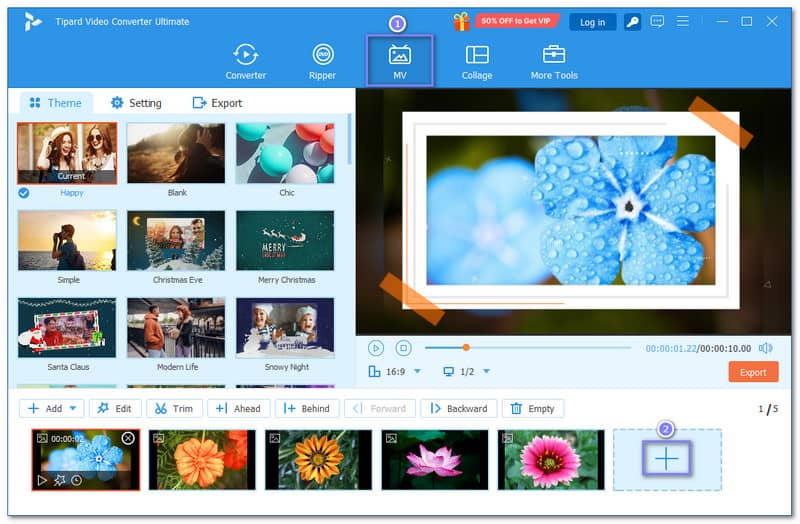
Stap 3Klik op de Bewerk knop. Je ziet nu hulpmiddelen om je clips te verfijnen.
• Roteren en bijsnijden: Draai of snijd je foto's of video's bij zoals je wilt. Je kunt ook de juiste grootte of zoomstijl kiezen.
• Effect en filter: Maak je foto's helderder of zachter. Je kunt de tint en het contrast aanpassen of zelfs een cool filter selecteren.
• Watermerk: Wil je je naam of logo erop? Voeg hier tekst of een afbeelding als watermerk toe.
Altijd drukken oke om elke wijziging op te slaan.
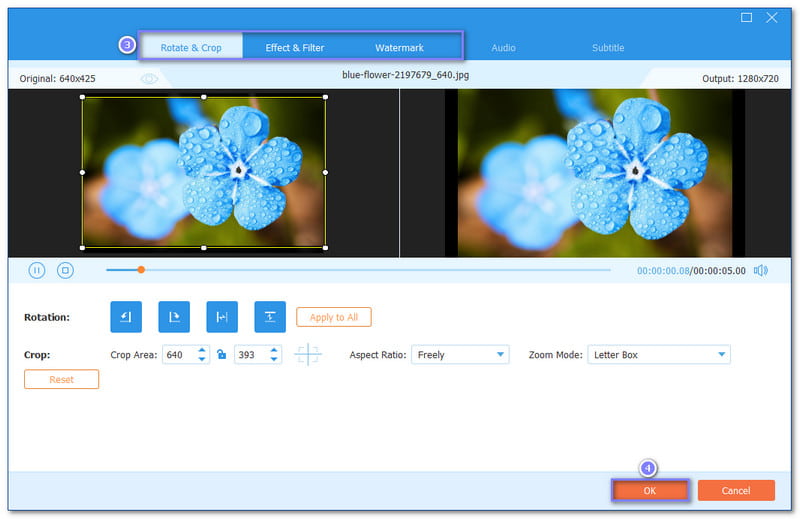
Stap 4Klik vervolgens op de Thema Optie. Selecteer een stijl die bij je past, zoals vrolijk, blanco, chic of eenvoudig. Bekijk het voorbeeldscherm om te zien hoe het eruitziet.
Ga nu naar Instellingen om je te typen Starttitel en EindtitelGa dan naar Audio bestandOm muziek aan uw diavoorstelling toe te voegen, vinkt u het vakje aan met de tekst Achtergrondmuziek. druk de (+) knop om een nummer uit je map te kiezen. Je kunt de Volume of Vertraging als de muziek te luid is of te vroeg begint.
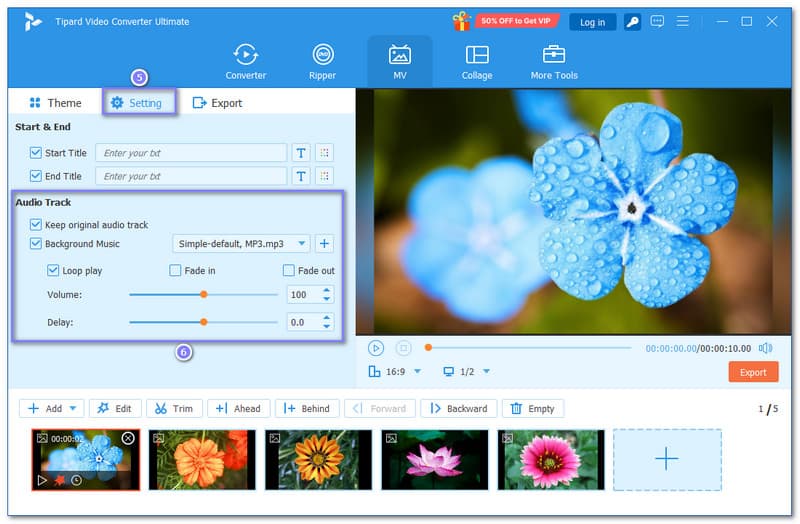
Stap 5Navigeer naar de Exporteren tabblad. Hier kunt u uw Formaat (zoals MP4), Oplossing, Kwaliteit, en Frame rateVoor Instagram werken MP4-bestanden met een vierkante of staande oriëntatie het beste.
Raak ten slotte de Exporteren starten Knop. Wacht tot het bestand is opgeslagen. Zodra het klaar is, kun je je diavoorstelling met muziek uploaden naar Instagram!
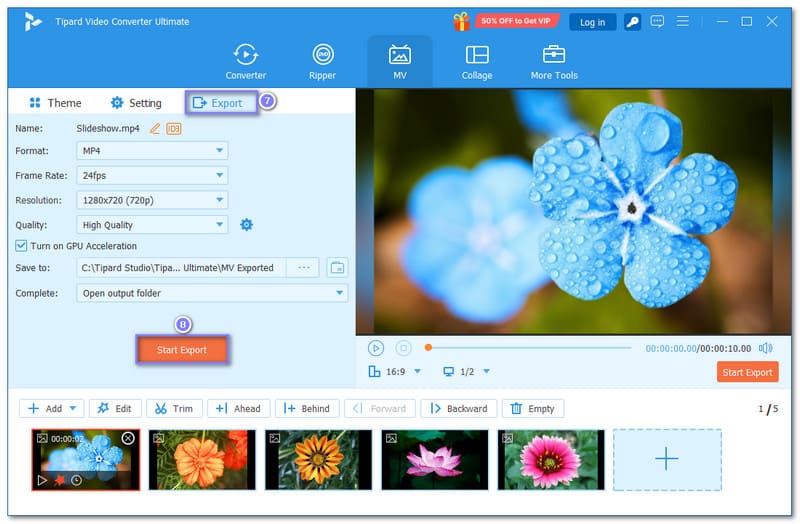
Zo! Je hebt zojuist een diavoorstelling met muziek gemaakt met AVAide Video Converter. Zoals hierboven vermeld, biedt AVAide Video Converter bewerkingstools. Je kunt het dus ook gebruiken om filters toe te passen, de grootte aan te passen en roteer video's voor Instagram. Het kan inderdaad heel veel!
Deel 3: Een diavoorstelling uploaden naar Instagram
Je hebt net je diavoorstelling gemaakt. Je favoriete foto's en video's staan erin. Er zit zelfs muziek bij die bij je stemming past. Nu is het tijd om hem te laten zien aan je volgers op Instagram. Uploaden is eenvoudig. Volg gewoon deze stappen één voor één!
Stap 1Stel dat je diavoorstelling nu op je telefoon staat, open dan Instagram. Tik rechtsboven in het scherm op (+) knop. Dit is waar je altijd naartoe gaat om een nieuwe te maken na. Kies 'Posten' uit het menu als daarom gevraagd wordt.
Stap 2Instagram opent de galerij van je telefoon. Scrol om de diavoorstelling te vinden die je hebt opgeslagen. Tik erop. Druk vervolgens op Volgende.
Stap 3Op het volgende scherm kun je een filter gebruiken om het uiterlijk van je video te veranderen. Je kunt de video ook inkorten als je dat wilt. Als het er al goed uitziet, tik je op Volgende opnieuw..
Stap 4Typ nu je bijschrift. Zeg iets over de diavoorstelling. Je kunt ook hashtags toevoegen, vrienden taggen of een locatie kiezen. Zo zien meer mensen je bericht.
Stap 5Als alles er goed uitziet, tik je op DeelJe diavoorstelling met muziek is nu geplaatst in je Instagram-feed!
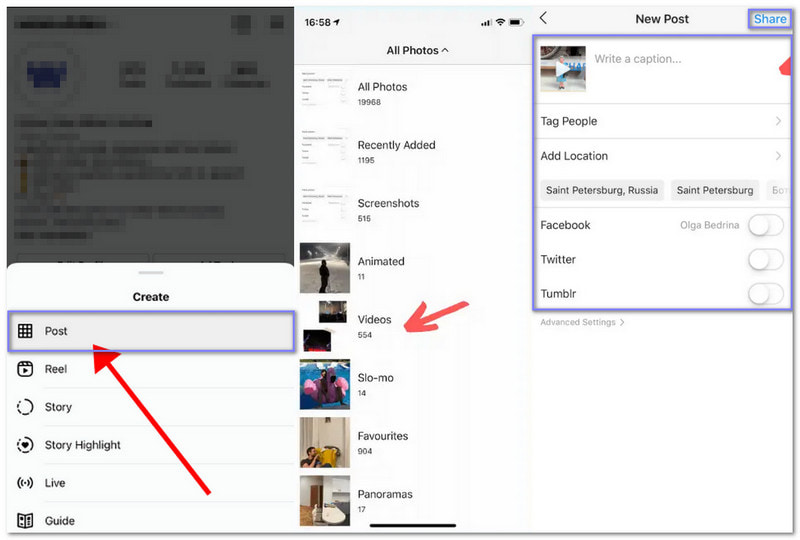
Tip: Schakel de optie Uploads van hoge kwaliteit in via de instellingen om Verhoog de videokwaliteit op InstagramHierdoor zien uw toekomstige uploads er niet wazig of gepixeld uit.
Als je vrienden vragen: "Hoe maak je een diavoorstelling met muziek op Instagram?" Je kunt ze nu met vertrouwen helpen, want je weet al hoe. Daarmee kunnen je vrienden ook proberen een diavoorstelling te uploaden naar hun Instagram-accounts. Het zou natuurlijk het beste zijn als ze AVAide Video Converter Om dat te bereiken. Voeg eenvoudig je foto's of video's toe, voeg muziek toe en sla alles in één klik op. Probeer het vandaag nog. Laat je diavoorstelling het verhaal vertellen!
Uw complete videotoolbox die 350+ formaten ondersteunt voor conversie in verliesvrije kwaliteit.



 Veilige download
Veilige download


